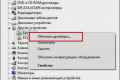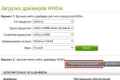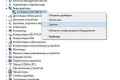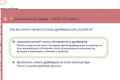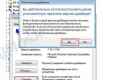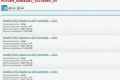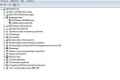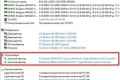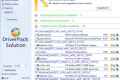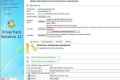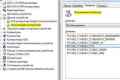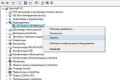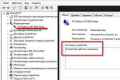Як знайти драйвера?

Драйвера виконують найважливішу функцію в комп`ютері: вони необхідні для успішної роботи різних програм. Деякі пристрої цілком можуть і відразу нормально працювати при підключенні до комп`ютера, а деякі можуть давати збої в системі або почнуть постійно видавати вікно з інформацією про оновлення драйвера. Якщо таке трапиться, вам доведеться зробити це оновлення. І часто при покупці нового комп`ютера або новенької відеокарти ми стикаємося з проблемою пошуку і оновлення драйверів. З даної статті ви дізнаєтеся, як знайти драйвера за допомогою спеціальної програми або стандартними засобами диспетчера пристроїв Windows.
Пошук драйверів за допомогою програми Everest
Давайте спочатку розберемося, які саме нам необхідно завантажити та встановити драйвера: в цьому нам допоможе утиліта Everest.
Дана програма призначена, в тому числі, і для того, щоб зрозуміти, для яких пристроїв потрібно ставити драйвера.
- Запускаємо Everst, вибираємо «Пристрої» і далі «Пристрої Windows».
- Справа в меню наведено перелік всіх наявних драйверів. Жовтим знаком питання позначені пристрої, що вимагають установки драйверів.
- Розгорнувши вкладку, ви побачите перелік пристроїв, до яких ваша операційна система не знайшла драйверів самостійно.
- Для того щоб визначити пристрій, його виробника і модель, потрібно всього лише клацнути по його назві лівою кнопкою миші.
За рядку Апаратний ID (VEN і DEN), ви зможете зрозуміти, що це за пристрій, а також дізнатися його виробника і модель. У будь-яких пристроїв комп`ютера є чотиризначні номери.
Перший (він позначається як VEN або VID) - це код власне виробника. Другий (DEV або PID) - це модель пристрою. Виписавши ці значення, ви можете самостійно пошукати інформацію в інтернеті. Особливість програми Everest в тому, що вона автоматично за кодом визначає виробника і модель. Дані можна побачити в рядку «PCI пристрій».
скориставшись ресурсом devid.info, ви без зусиль знайдете необхідний вам драйвер. Для цього вам буде потрібно всього лише ввести код в пошукове меню. Таким способом можна обчислити всі пристрої, яким потрібне оновлення драйверів або їх установка. Установку найкраще робити в такій послідовності: драйвер для відеокарти, потім для звукової карти, для wi-fi адаптера, для web-камери, ну а далі йдуть TV-тюнер, сканер, принтер і т.д. Детальніше дізнатися про пошук найнеобхіднішого драйвера - відеодрайвера - ви зможете в нашій статті Як дізнатися драйвер відеокарти.
для web-камери, ну а далі йдуть TV-тюнер, сканер, принтер і т.д. Детальніше дізнатися про пошук найнеобхіднішого драйвера - відеодрайвера - ви зможете в нашій статті Як дізнатися драйвер відеокарти.
Пошук драйверів стандартними засобами Windows
Давайте розглянемо ще один простий спосіб пошуку драйверів за допомогою диспетчера пристроїв Windows. Для того щоб відкрити диспетчер пристроїв, на робочому столі виберіть ярлик «Мій комп`ютер» і клацніть по ньому правою кнопкою миші, а потім виберіть «Властивості». Після даних маніпуляцій відкриється вікно «Система», там в лівому меню виберіть пункт «Диспетчер пристроїв». При виборі даного пункту в новому вікні ви побачите всі встановлені на даному комп`ютері пристрої. Особливу увагу варто приділити рядку «Звукові, відео та ігрові пристрої», а також «Мережеві адаптери». Ці пункти вважаються найбільш проблемними серед користувачів.
Отже, клацнувши правою кнопкою миші на потрібному нам пристрої і вибравши «Властивості»,  ми відкриємо вікно, в якому необхідно вибрати вкладку «Відомості». Далі послідовність дій така: «Шлях до примірника пристрої» - «Значення» - і ви побачите необхідний код. Скопіюйте даний код - він є шифром драйвера, за яким можна дізнатися виробника і модель пристрою. А як знайти драйвер за допомогою цього коду, ми писали в даній статті вище. Завантаживши необхідний архів з драйвером, встановіть його, запустивши виконавчий файл .exe, не змінюючи шляху установки. Далі необхідно перезавантажити комп`ютер, і можна помилуватися на результат своїх дій.
ми відкриємо вікно, в якому необхідно вибрати вкладку «Відомості». Далі послідовність дій така: «Шлях до примірника пристрої» - «Значення» - і ви побачите необхідний код. Скопіюйте даний код - він є шифром драйвера, за яким можна дізнатися виробника і модель пристрою. А як знайти драйвер за допомогою цього коду, ми писали в даній статті вище. Завантаживши необхідний архів з драйвером, встановіть його, запустивши виконавчий файл .exe, не змінюючи шляху установки. Далі необхідно перезавантажити комп`ютер, і можна помилуватися на результат своїх дій.
Деякі зауваження щодо перевстановлення драйверів
Для того щоб перевстановити драйвер для більш стабільної роботи системи, спочатку необхідно видалити стару версію. Для цього буде потрібно зайти в меню "Диспетчер пристроїв", вибрати потрібний пристрій, натиснути "Властивості" - "Драйвер" та видалити його. Після цього зробіть установку нового драйвера з заздалегідь завантаженого дистрибутива (установчого пакета).
Крім того, тим, хто знає типи і моделі пристроїв, встановлених на комп`ютері, але погано уявляє собі, як оновити або встановити драйвер того чи іншого пристрою, також буде корисною наша стаття Як перевстановити драйвера.
додаткові рекомендації
Далі зауважимо, що пошук драйвера за кодом не завжди може закінчитися вдало, адже на тому ж сайті devid.info частенько зберігаються старі версії драйверів. Що ж робити? Не варто засмучуватися, адже кожен виробник передбачає для своїх  продуктів підтримку, в яку входить також створення і оновлення драйверів під пристрої.
продуктів підтримку, в яку входить також створення і оновлення драйверів під пристрої.
Оновлення для драйверів містять різні додаткові функції, які не були передбачені в попередніх версіях. Це, в свою чергу, буде необхідно вам для комфортної роботи за комп`ютером, особливо якщо ви користуєтеся новими версіями різних програм - наприклад, працюєте з графічними додатками або граєте в нові комп`ютерні ігри.
Заходячи на сайти виробників пристроїв (radeon.ru, amd.ru, nvidia.ru), ви можете самостійно знайти необхідний драйвер і завантажити його. Інструкції з встановлення драйверів також можна знайти на сайті того чи іншого виробництва. Пристроїв і моделей зараз дуже багато, і у кожного виробника є свій сайт. Все що від вас вимагається, - це знати марку пристрою і вийти на офіційний сайт виробника. А як дізнатися тип і модель пристрою, ми вже з`ясували.
Сподіваємося, що вам сподобалася наша стаття, і, можливо, вас зацікавить ще один подібний матеріал - Як перевірити драйвер. Удачі вам в подальшому освоєнні комп`ютера!